Um Daten aus einer Datenbank abzufragen, bedarf es in MASKITO Forms keiner SQL Kenntnisse. Mit Hilfe des Datenbank-Assistenten lassen sich die gewünschten Informationen einfach zusammenstellen und den Steuerelementen eines Formulars zuordnen. Im Folgenden wird die Anwendung des Datenbank-Assistenten an einem einfachen Beispiel gezeigt.
¶ Verknüpfung von Formular und Datenbank
Bevor der Datenbank-Assistent genutzt werden kann, ist die Anbindung an eine Datenbank notwendig. Wie eine Datenbank an ein Formular gebunden wird, steht im Abschnitt Integration von Datenbanken.
¶ Anwendungsbeispiel für den Datenbank-Assistenten
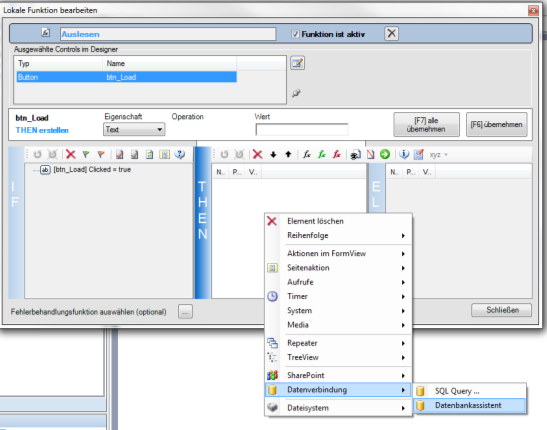
Beispiel
In einer Tabelle sollen alle Mitarbeiter mit Vor- und Zunamen und deren Funktion im Unternehmen angezeigt werden.
Vorbereitung
Fügen Sie zuerst ein Datagrid (Name des Controls: tbl_Mitarbeiter) per FormDesigner in Ihr Formular ein, welches die Daten später darstellen soll. Zum Laden der Daten wird noch ein Ereignis benötigt. Hierzu soll ein Button dienen. Fügen Sie diesem mit der rechten Maustaste eine Neue Funktion zu. Es öffnet sich der Funktionseditor. Im IF-Bereich (WENN) fügen Sie das Klickereignis ein. Im THEN-Bereich (DANN) rufen Sie das Kontextmenü auf und wählen Datenbankverbindung > Datenbankassistent. Damit starten Sie den Datenbank-Assistenten.
In nur vier Schritten führt Sie der Assistent nun bis zur fertigen Datenbank-Abfrage. Dazu benötigen Sie keine Kenntnisse zum Aufbau von SQL-Statements. Sie müssen nur wissen, welches Ergebnis Ihre Abfrage erzielen soll.
¶ 1. Datenbankverbindung auswählen
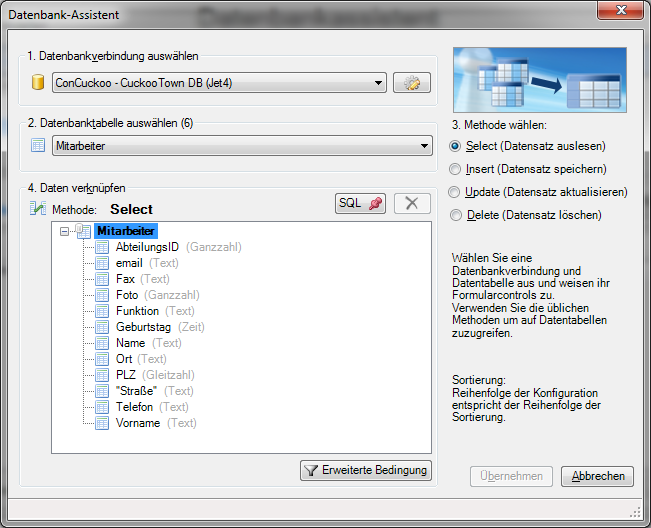
Legen Sie fest, welche Datenbank als Basis für die Abfragen verwendet werden soll. Im DropDown-Menü erscheinen alle verfügbaren Datenbankverbindungen.
¶ 2. Datenbanktabelle auswählen
Nachdem die Datenbank gewählt wurde, müssen Sie nun entscheiden, welche Tabelle die auszuwertenden Daten enthält. In unserem Beispiel finden wir die Daten in der Tabelle Mitarbeiter.
¶ 3. Methode auswählen
Was soll mit den Daten passieren? Möchten Sie Daten anzeigen oder eventuell verändern oder löschen? In der Auswahlliste wird die entsprechende Aktion festgelegt. Für unser Beispiel heißt das Datensätze auszulesen (Select).
¶ 4. Daten verknüpfen
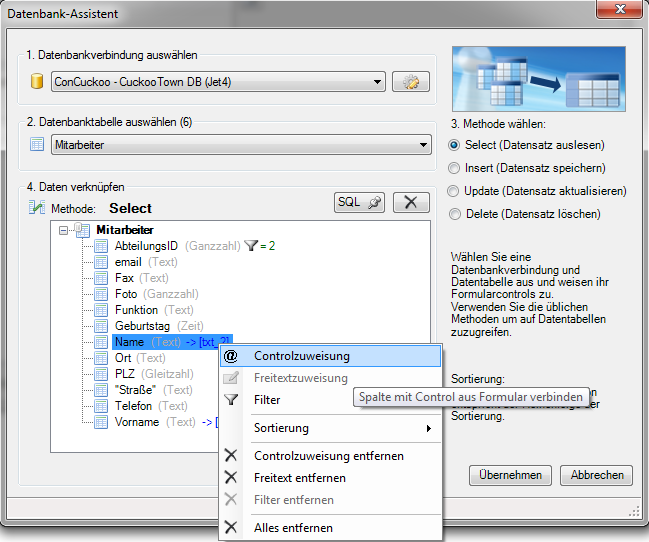
Welche Daten sollen angezeigt werden, denn nicht alle sind notwendig für das Resultat. In unserem Fall sind die Felder Name, Vorname und Funktion notwendig. Die Auswahl erfolgt über das Kontextmenü und die Zuweisung in ein Ausgabefeld.
Im Details sind folgende Schritte notwendig.
1. Verknüpfung des Datenbankfeldes mit dem Control
2. Rechtsklick auf das Feld > Das Kontextmenü wird angezeigt.
3. Auswahl "Control/Variablenzuweisung" - Es erscheint ein Dialog mit allen Steuerelementen, die auf den Formularseiten zu finden sind. Hier muss das Ziel-Ausgabefeld gewählt werden, in unserem Beispiel tbl_Mitarbeiter. Im DB-Assistenten erscheint nun hinter dem Datenbankfeld das Formularfeld.
Klicken Sie auf übernehmen und kehren Sie zurück zum Formular. Prüfen Sie nun, ob die Namen und Funktionen der Mitarbeiter in der Tabelle angezeigt werden.
Damit haben Sie die Daten aus der Datenbank ausgelesen und im Formular angezeigt.
¶ Weitere Möglichkeiten
Mit dem Datenbanken-Assistent können Sie auch nach bestimmten Kriterien in den Datenbankfeldern filtern, die Sortierung festlegen oder Feldwerte z.B. aus Nutzereingaben belegen. Diese Einstellungen sind für unser Beispiel nicht notwendig. Wollen Sie mehr Wissen, lesen Sie den Artikel "Datenoperationen mit dem Datenbank-Assistenten".
Zur Übersicht über weitere Funktionen